
- •5. Системи обробки тексту
- •Загальні поняття про системи обробки текстів та їх функції
- •5.2. Загальні відомості
- •5 .3. Створення, відкриття та збереження файлу
- •5.3. Перегляд документа
- •5.4. Виділення, копіювання, вилучення, вставлення блоків тексту
- •5.5. Форматування сторінки, абзаців документа, символів
- •5.6. Друкування тексту
- •5.7. Робота з панелями інструментів
- •5.8. Використання автотексту
- •5.9. Автоматична заміна символів у тексті
- •5.10. Створення маркованих і нумерованих списків
- •5.11. Створення рамки і заливки в документі
- •5.12. Створення буквиці
- •5.1.13. Вставка виносок
- •5.17. Вставка символів
- •5.14. Робота з колонтитулами
- •5.15. Робота з файлами
- •5.16. Нумерація сторінок
- •5.17. Розбивка тексту на колонки
- •5.18. Створення змісту документа
- •5.19. Створення предметного покажчика
- •5.42. Створення предметного покажчика
- •5.21. Створення складних математичних виразів за допомогою редактора формул Місrosoft Equation 3.0
- •5.22. Робота з таблицями
- •5.1.23. Створення графічних об'єктів за допомогою кнопок панелі „Малювання”
- •5.24. Встановлення полів, злиття декількох документів
5.2. Загальні відомості
Microsoft Word 2000 є багатофункціональною програмою обробки текстів, тому її називають текстовим процесором1 (ТП). ТП Microsoft Word надає багато можливостей для створення та редагування документів, вставки та видалення тексту або графічних зображень. За його допомогою, можуть бути створені друковані документи широкого спектра призначення: звіти, методичні матеріали, бланки, серійні листи тощо. Програма є складовою частиною пакета сервісних програм Microsoft Office. Програмне забезпечення надає можливість використовувати в документах різноманітні шрифти, створювати колонтитули, формувати таблиці, виконувати графічні зображення тощо. Принцип точного зображення WYSIWYG (What You See Is What You Get), тобто „що ви бачите, те й отримуєте”) дає можливість користувачу розглядати на екрані зображення, максимально наближені до того, які будуть відтворюватися в процесі друку.
Основні функціональні можливості Microsoft Word:
– створення і побудова текстового документа, і збереження його на носію інформації;
– перегляд і редагування документа (модифікація, додавання і видалення тексту), контекстний пошук;
– забезпечення використання різних шрифтів і способів виділення тексту;
– форматування абзаців і сторінок з текстом;
– побудова документів складної структури: списки, таблиці, колонки, буквиці тощо;
– включення в документ об'єктів різної природи: спеціальних символів, формул, картинок, діаграм різних видів;
– забезпечення автоматичної нумерації сторінок документа, друкування верхніх і нижніх заголовків сторінки, нумерація виносок в документі;
– формування змісту документа за його заголовками;
– перевірка правопису і автоматичне перенесення слів;
– створення макросів.
Технологія об'єктного пов'язування та вбудовування (OLE) забезпечує роботу з фрагментами тексту, вбудованих з інших програм.
Завантаження Microsoft Word в ОС Windows можна здійснити одним зі способів:
к
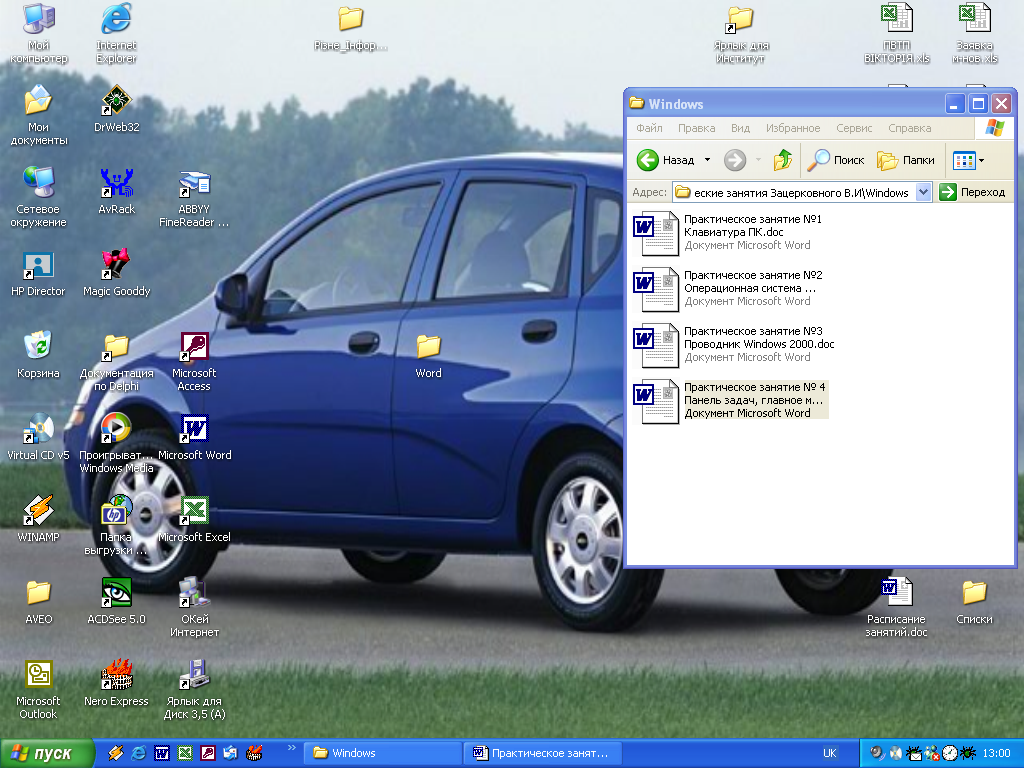 лацнувши
лівою кнопкою миші на ярлику „Microsoft
Word” ;
лацнувши
лівою кнопкою миші на ярлику „Microsoft
Word” ;
активізувавши команди „Пуск” „Програми” „Microsoft Word”.
Після виконання однієї з наведених дій на екрані монітора з'являється вікно „Word”, основні елементи якого показано на рис. 5.1. Воно складається з:
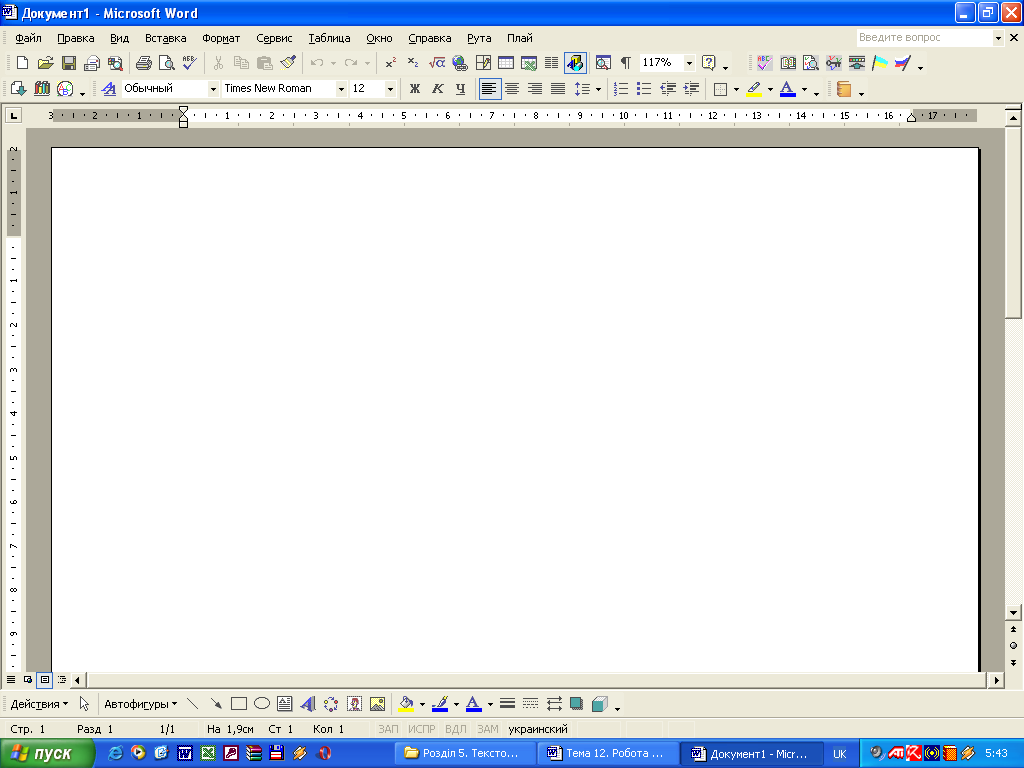
Рис. 5.1. Загальний вид вікна текстового процесора Word
рядка
заголовка
(рис. 5.2), який містить кнопку системного
меню
![]() ,
назву додатка та документа, кнопки для
керування розмірами вікна
,
назву додатка та документа, кнопки для
керування розмірами вікна
![]() :
:
ліва – призначена для згортання вікна в значок без виходу з програми;
середня – розгортання вікна на увесь екран або згортання вікна до стандартного розміру;
права – вихід з програми.
Рис. 5.2. Рядок заголовка
рядка головного меню (рис. 5.3), що містить команди, за допомогою яких виконується робота над документом рядків;
Рис. 5.3. Рядок головного меню текстового процесору Microsoft Word
панелей інструментів, зазвичай, це „Стандартна” (рис. 5.4) та „Форматування” (рис. 5.5), що містять кнопки для виконання команд, які найчастіше активізуються. Після підведення покажчика миші до кнопки, під нею з'являється її назва. Кнопки з панелі інструментів можна додавати або вилучати;
Рис. 5.4. Панель інструментів „Стандартна”
Рис. 5.5. Панель інструментів „Форматування”
спеціальної лінійки (рис. 5.6), маркери якої використовуються для встановлення параметрів абзацу; робочого поля документа;
Рис. 5.6. Горизонтальна лінійка
горизонтальної лінійки прокручування (рис. 5.7), де містяться також кнопки перемикання режимів для роботи з документом;
Рис. 5.7. Горизонтальна лінійка прокручування
статусного рядка (рис. 5.8), що містить таку інформацію:
номер поточної сторінки, наприклад (Стр.1);
номер поточного розділу, наприклад (Разд.1);
номер поточної сторінки та кількість усіх сторінок у документі, наприклад (1/26);
відстань від верхньої межі сторінки до рядка, де встановлено курсор, наприклад (На 2,5 см);
номер поточного рядка (Ст 1); кількість знакомісць від лівої межі абзацу, наприклад (Кол 1).
Рис. 5.8. Статусний рядок
